Verbind/bedien computers via een netwerk met KontrolPack

Beheer computers in uw netwerk eenvoudig met KontrolPack. Verbind en beheer computers met verschillende besturingssystemen moeiteloos.
Paper is een prachtige notitietoepassing voor de Gnome-desktop en andere op GTK gebaseerde Linux-desktopomgevingen. Deze handleiding laat u zien hoe u Paper instelt en ook gebruikt.

Papier installeren op Linux
De Paper-app is beschikbaar voor Linux-gebruikers via het universele pakketsysteem Flatpak. Bovendien kunnen gebruikers de app installeren via de Arch Linux AUR of door de broncode helemaal opnieuw op te bouwen.
In deze handleiding bespreken we hoe u Paper op elke manier kunt instellen. We raden u echter ten zeerste aan de Flatpak-instructies te volgen, omdat deze het beste werken op alle distributies.
Begin met het starten van een terminalvenster om de Paper-app op uw Linux-pc te installeren. U kunt een terminal starten door op Ctrl + Alt + T op het toetsenbord te drukken. Of zoek naar "Terminal" in het app-menu.
Met het terminalvenster open en klaar voor gebruik, kan de installatie van Paper beginnen. Volg de onderstaande instructies die overeenkomen met de Linux-installatiemethode die u verkiest.
Platte pak
Om de Paper-app als een Flatpak op je Linux-pc te laten werken, moet je de Flatpak-runtime instellen. De looptijd is eenvoudig te installeren. Stel het "flatpak" -pakket op uw computer in en u kunt Flatpak-pakketten op uw systeem instellen.
Weet u niet zeker hoe u de Flatpak-runtime op uw Linux-pc moet instellen? Wij kunnen helpen! Volg samen met onze diepgaande Flatpak-installatiegids om de runtime op uw Linux-computer te laten werken.
Met de Flatpak-runtime ingesteld op uw Linux-pc, kunt u de Paper-app installeren met behulp van de twee flatpak- opdrachten hieronder in een terminalvenster.
flatpak remote-add --if-not-exists flathub https://flathub.org/repo/flathub.flatpakrepo
flatpak installeer flathub io.posidon.Paper
Boog Linux AUR
Als u een Arch Linux-, Manjaro-, Garuda- of EndevourOS-gebruiker bent, kunt u de Paper-toepassing rechtstreeks vanuit de Arch Linux AUR installeren. Maar u moet de Trizen AUR-helper instellen om de app te laten werken.
Waarom Trizen installeren? Trizen is een AUR-helper, wat betekent dat het de installatie van AUR-pakketten zoals Trizen kan automatiseren. Het biedt ook eenvoudig te installeren updates. U kunt de Trizen AUR-app instellen met de volgende terminalopdrachten.
sudo pacman -S git base-devel git clone https://aur.archlinux.org/trizen.git cd trizen/ makepkg -sri
Met de Trizen AUR-helpertool ingesteld op uw Arch (of Arch-gebaseerd) systeem, is het instellen van Paper net zo eenvoudig als het uitvoeren van de trizen -S- opdracht hieronder.
trizen -S papieren notitie
Broncode
De broncode voor de Paper-notitie-app is beschikbaar. Er worden echter geen afhankelijkheden vermeld op de pagina. De afhankelijkheden zijn echter te vinden door de AUR Paper-pagina te controleren .
Opmerking: de afhankelijkheden die op de AUR Paper-pagina worden vermeld, zijn niet hetzelfde op Ubuntu, Fedora, enz. U kunt ze echter gebruiken als referentie om te ontdekken wat u moet installeren om de code met succes te bouwen.
Zodra je alle afhankelijkheden hebt, pak je de code van Posidon Gitlab en bouw je deze.
Papier gebruiken
Om de Paper-toepassing te gebruiken, opent u het Gnome-appmenu door op Win op het toetsenbord te drukken. Zoek vervolgens naar "Papier" en start het. U kunt de app ook starten met de volgende flatpak run- opdracht.
flatpak run flathub io.posidon.Paper
Open de Paper-app, zoek de knop "Nieuw notitieboek" en klik erop. Als u deze knop selecteert, kunt u een nieuwe notitie maken die al uw verschillende notities bevat.
Er verschijnt een pop-upvenster na het selecteren van de knop "Nieuw notitieboek". Selecteer het vak "Notebooknaam" en schrijf de naam van uw notebook. Selecteer vervolgens de knop "Notitieblok maken".
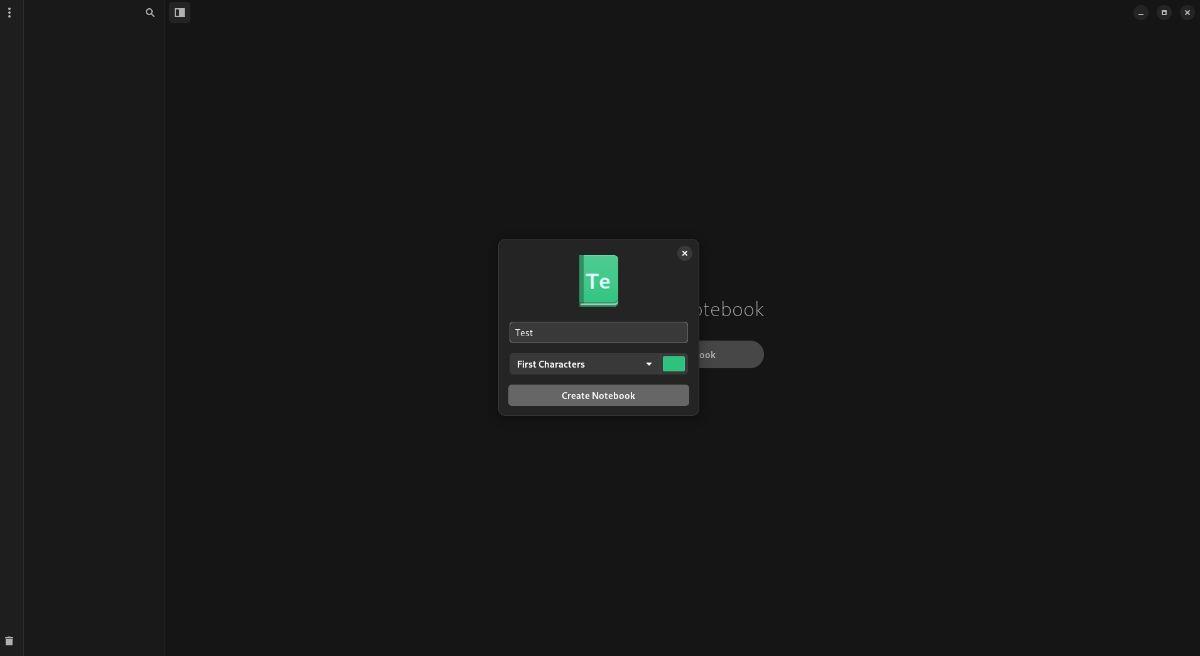
Nadat u een nieuw notitieboek in Paper hebt gemaakt, klikt u erop met de muis. Selecteer vervolgens de knop "Nieuwe notitie". Wanneer u de knop kiest, verschijnt er een pop-upvenster. Geef in dit pop-upvenster uw nieuwe notitie een naam.
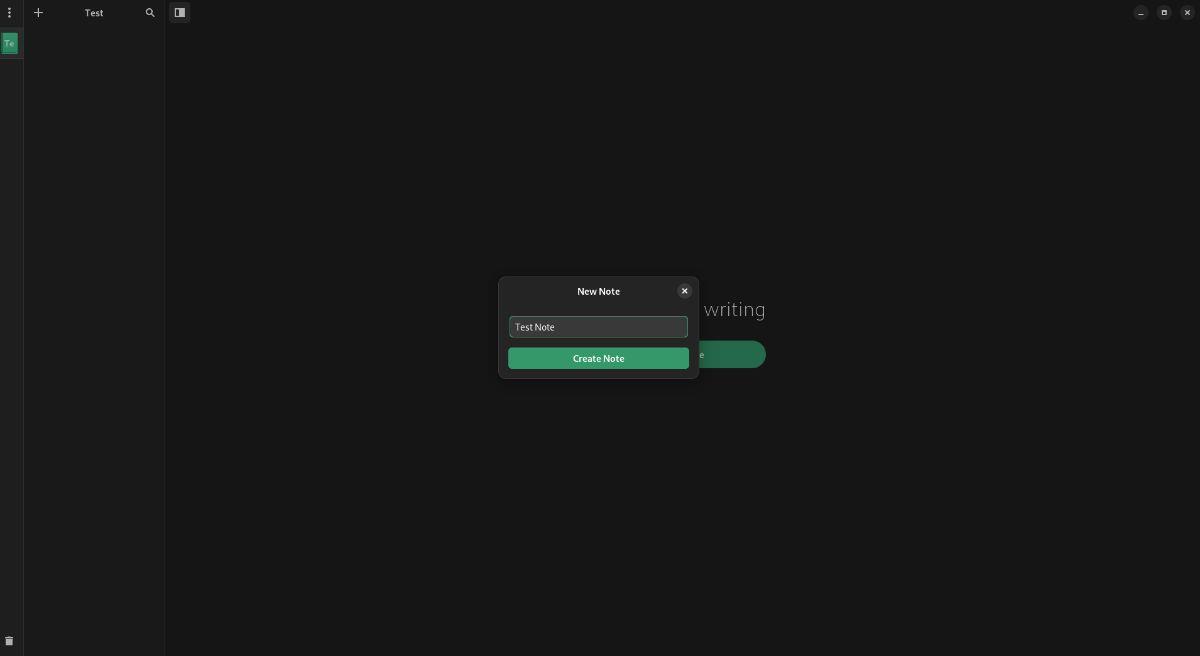
Nadat u uw notitie een naam heeft gegeven, ziet u deze in uw notitieblok. Vervolgens kunt u uw notities bewerken in de editor. De editor neemt platte tekst en converteert deze naar de Markdown-syntaxis.

Een back-up maken van gemaakte notities
Alle notities zijn afgeprijsd, dus alle notities worden opgeslagen als ".md"-bestanden. Als u er een back-up van wilt maken, gaat u als volgt te werk. Zoek eerst een notitie in uw notitieboek in de toepassing Paper. Klik met de rechtermuisknop op de notitie en selecteer de optie "Bevattende map openen".
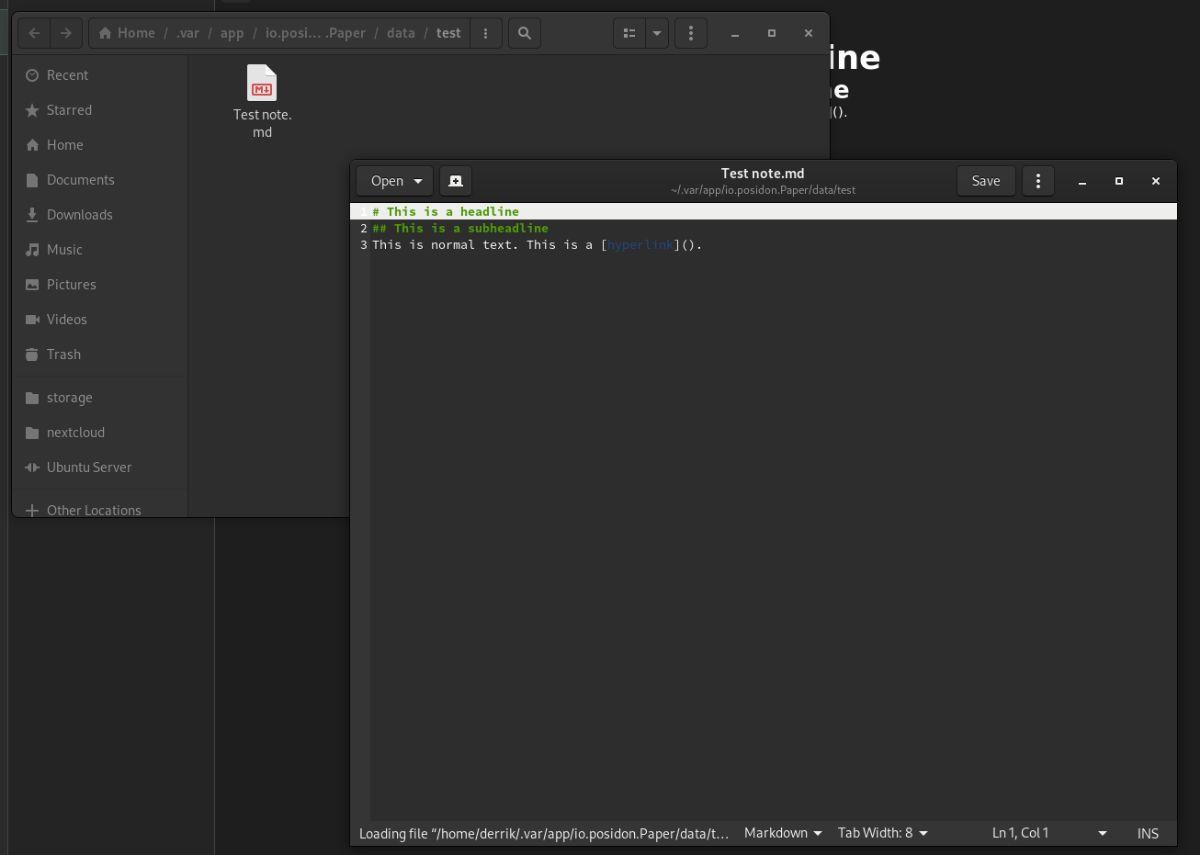
Zodra de map is geopend, kunt u een back-up maken van de ".md"-notitiebestanden naar elke gewenste locatie.
Gemaakte notities verwijderen
Om notities te verwijderen, klikt u er met de rechtermuisknop op. Selecteer vervolgens de optie "verplaatsen naar prullenbak" in het rechtsklikmenu.
Beheer computers in uw netwerk eenvoudig met KontrolPack. Verbind en beheer computers met verschillende besturingssystemen moeiteloos.
Wilt u bepaalde taken automatisch uitvoeren? In plaats van handmatig meerdere keren op een knop te moeten klikken, zou het niet beter zijn als een applicatie...
iDownloade is een platformonafhankelijke tool waarmee gebruikers DRM-vrije content kunnen downloaden van de iPlayer-service van de BBC. Het kan zowel video's in .mov-formaat downloaden.
We hebben de functies van Outlook 2010 uitgebreid besproken, maar aangezien het pas in juni 2010 uitkomt, is het tijd om Thunderbird 3 te bekijken.
Iedereen heeft wel eens een pauze nodig. Als je een interessant spel wilt spelen, probeer dan Flight Gear eens. Het is een gratis multi-platform opensource-game.
MP3 Diags is de ultieme tool om problemen met je muziekcollectie op te lossen. Het kan je mp3-bestanden correct taggen, ontbrekende albumhoezen toevoegen en VBR repareren.
Net als Google Wave heeft Google Voice wereldwijd voor behoorlijk wat ophef gezorgd. Google wil de manier waarop we communiceren veranderen en omdat het steeds populairder wordt,
Er zijn veel tools waarmee Flickr-gebruikers hun foto's in hoge kwaliteit kunnen downloaden, maar is er een manier om Flickr-favorieten te downloaden? Onlangs kwamen we
Wat is sampling? Volgens Wikipedia is het de handeling om een deel, of sample, van een geluidsopname te nemen en te hergebruiken als instrument of als instrument.
Google Sites is een dienst van Google waarmee gebruikers een website kunnen hosten op de server van Google. Er is echter één probleem: er is geen ingebouwde optie voor back-up.



![Download FlightGear Flight Simulator gratis [Veel plezier] Download FlightGear Flight Simulator gratis [Veel plezier]](https://tips.webtech360.com/resources8/r252/image-7634-0829093738400.jpg)




